Sử dụng Camera

để quay video trên iPhone của bạn và thay đổi các chế độ để quay video quay chậm và tua nhanh.
Đang xem: Phần mềm quay video trên iphone
Ghi chú: Để đảm bảo quyền riêng tư của bạn, một dấu chấm màu lục xuất hiện ở góc trên cùng bên phải của màn hình khi Camera đang được sử dụng. Xem Kiểm soát quyền truy cập tính năng phần cứng trên iPhone.
Chọn chế độ Video.
Chạm vào nút Quay hoặc bấm một trong hai nút âm lượng để bắt đầu quay. Trong khi đang quay, bạn có thể thực hiện các tác vụ sau:
Nhấn nút Chụp màu trắng để chụp ảnh tĩnh.
Chụm/mở trên màn hình để phóng to và thu nhỏ.
Chạm vào nút Quay hoặc bấm một trong hai nút âm lượng để dừng quay.
Theo mặc định, video được quay với tốc độ 30 khung hình/giây (fps). Tùy thuộc vào kiểu máy của bạn, bạn có thể chọn các cài đặt tốc độ khung hình và độ phân giải video khác trong Cài đặt > Camera > Quay video. Tốc độ khung hình nhanh hơn và độ phân giải cao hơn dẫn đến các tệp video lớn hơn.
Trên iPhone XS, iPhone XR trở lên, iPhone sử dụng nhiều micrô để đạt được âm thanh stereo. Để tắt tính năng ghi âm stereo, hãy đi tới Cài đặt > Camera, sau đó tắt Ghi âm thanh stereo.
Trên các kiểu máy iPhone 12, iPhone quay video HDR và chia sẻ video HDR với các thiết bị đang sử dụng iOS 13.4, iPadOS 13.4, macOS 10.15.4 trở lên; các thiết bị khác nhận được phiên bản SDR của cùng video đó. Để tắt tính năng quay video HDR, hãy đi tới Cài đặt > Camera > Quay video, sau đó tắt Video HDR.
Sử dụng nút chuyển đổi nhanh để thay đổi độ phân giải video và tốc độ khung hình
Trong chế độ Video, sử dụng nút chuyển đổi nhanh ở đầu màn hình để thay đổi độ phân giải video và tốc độ khung hình trên iPhone của bạn.
Trên iPhone XS, iPhone XR trở lên, chạm vào các nút chuyển đổi nhanh ở góc trên cùng bên phải để chuyển đổi giữa quay video HD hoặc 4K và 24, 30 hoặc 60 khung hình/giây (fps) trong chế độ Video.
Để hiển thị nút chuyển đổi nhanh trên iPhone X trở xuống, hãy đi tới Cài đặt > Camera > Quay video, sau đó bật Điều khiển định dạng video.
Quay video QuickTake
Trên iPhone XS, iPhone XR trở lên, bạn có thể quay video QuickTake. Video QuickTake là video mà bạn quay trong chế độ Ảnh. Trong khi quay video QuickTake, bạn có thể di chuyển nút Ghi vào một vị trí cố định và tiếp tục chụp ảnh.
Trong chế độ Ảnh, hãy chạm và giữ nút Chụp để bắt đầu quay video QuickTake.
Xem thêm: Malzahar Mùa 11: Bảng Ngọc, Cách Chơi Malzahar Sp Mùa 7, Malzahar Guide Mùa 9
Trượt nút Chụp sang phải và để di chuyển lên trên khóa để quay rảnh tay.
Cả hai nút Ghi và Chụp đều xuất hiện bên dưới khung hình – chạm vào nút Chụp để chụp ảnh trong khi đang quay.
Chạm vào nút Ghi để dừng quay.
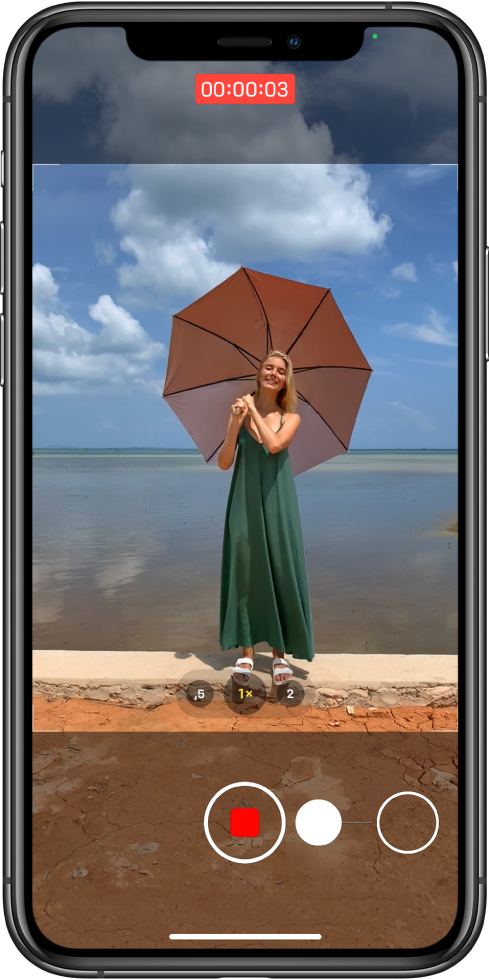
Mẹo: Nhấn và giữ nút tăng âm lượng hoặc giảm âm lượng để bắt đầu quay video QuickTake trong chế độ Ảnh.
Chạm vào hình thu nhỏ để xem video QuickTake trong ứng dụng Ảnh.
Quay video quay chậm
Khi bạn quay video ở chế độ Quay chậm, video của bạn ghi như bình thường và bạn nhìn thấy hiệu ứng quay chậm khi phát lại video. Bạn cũng có thể sửa video để tác vụ quay chậm bắt đầu và dừng tại thời điểm bạn chọn.
Chọn chế độ Quay chậm.
Trên các kiểu máy iPhone 11 và các kiểu máy iPhone 12, bạn có thể chạm vào

để quay bằng chế độ Quay chậm với camera mặt trước.
Chạm vào nút Quay hoặc bấm một trong hai nút âm lượng để bắt đầu quay.
Bạn có thể chạm vào nút Chụp để chụp ảnh tĩnh trong khi đang quay.
Chạm vào nút Quay hoặc bấm một trong hai nút âm lượng để dừng quay.
Để đặt một phần video phát ở chế độ quay chậm và phần còn lại ở tốc độ thông thường, hãy chạm vào hình thu nhỏ của video, sau đó chạm vào Sửa. Trượt các thanh dọc bên dưới trình xem khung hình để xác định phần bạn muốn phát lại ở chế độ quay chậm.
Tùy thuộc vào kiểu máy của bạn, bạn có thể thay đổi tốc độ khung hình quay chậm và độ phân giải. Để thay đổi cài đặt quay chậm, hãy đi tới Cài đặt > Camera > Quay chậm.
Xem thêm: Cách Chơi Teaching Feeling Mới Nhất, Teaching Feeling 2
Mẹo: Sử dụng nút chuyển đổi nhanh để điều chỉnh độ phân giải video và tốc độ khung hình trong khi quay. Xem Sử dụng nút chuyển đổi nhanh để thay đổi độ phân giải video và tốc độ khung hình.










